视频
图文
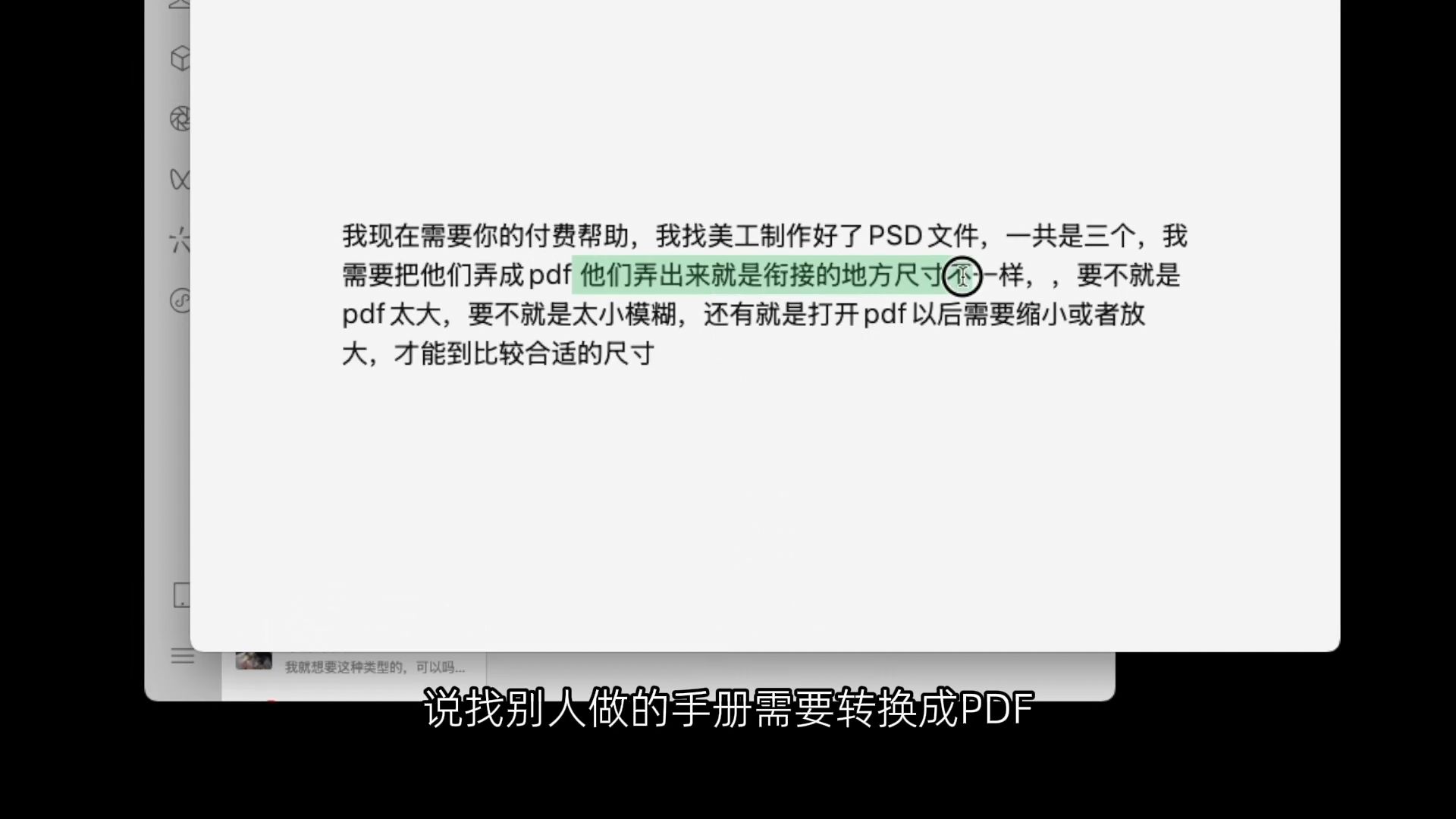
最近有粉丝求助,找别人做的手册,需要转换成pdf,但是转换后,要想文字清楚,文件就很大,打开发送都太慢了,要想文件小但是文字就看不清了,我看了粉丝发来的psd文件,发现直接就是三个长图,pdf文件则是一个单页的长图。
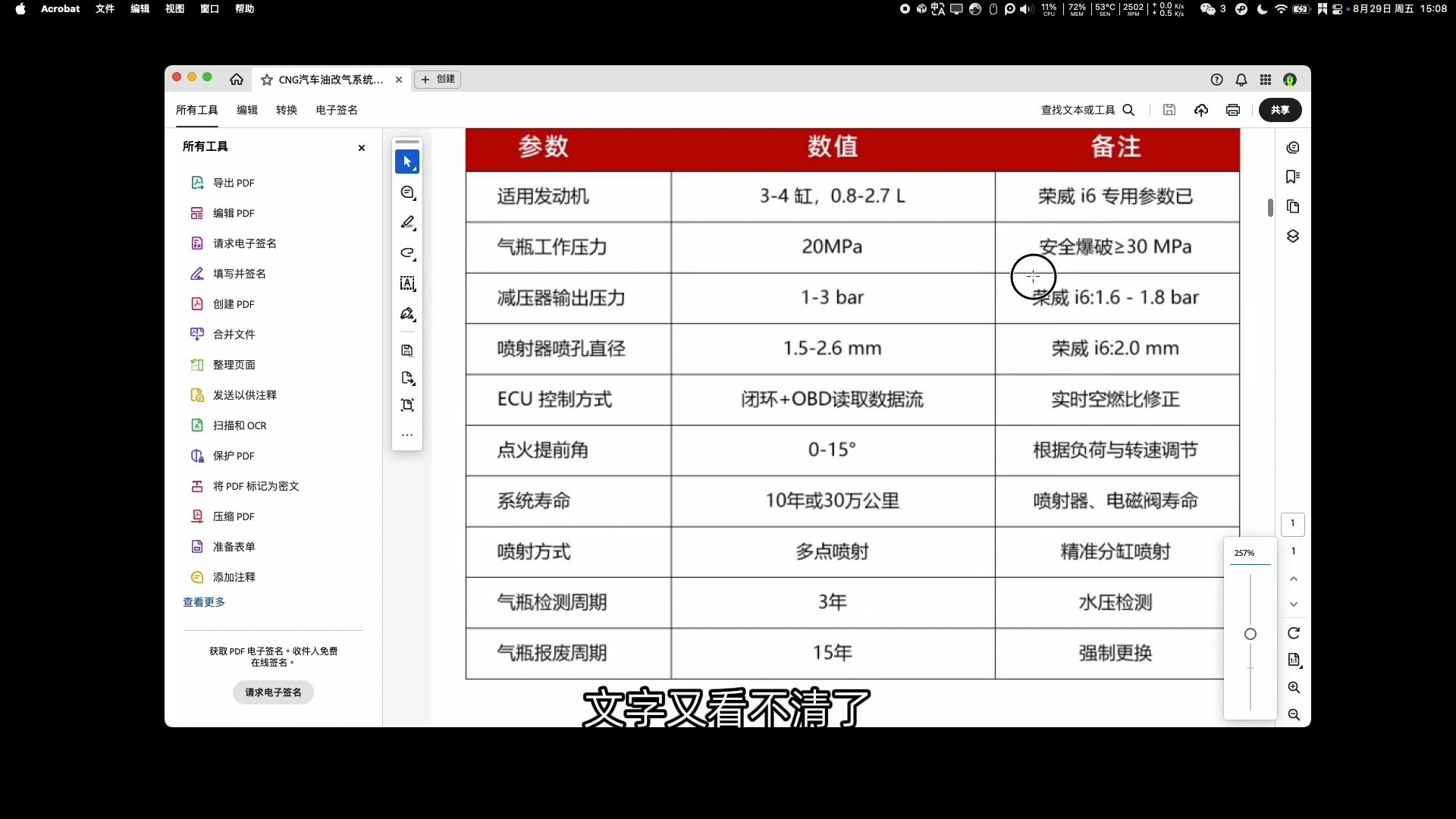
粉丝的要求是,转换出的pdf既要清楚,又要文件小,而且还要打印出来清晰且分页衔接的好。
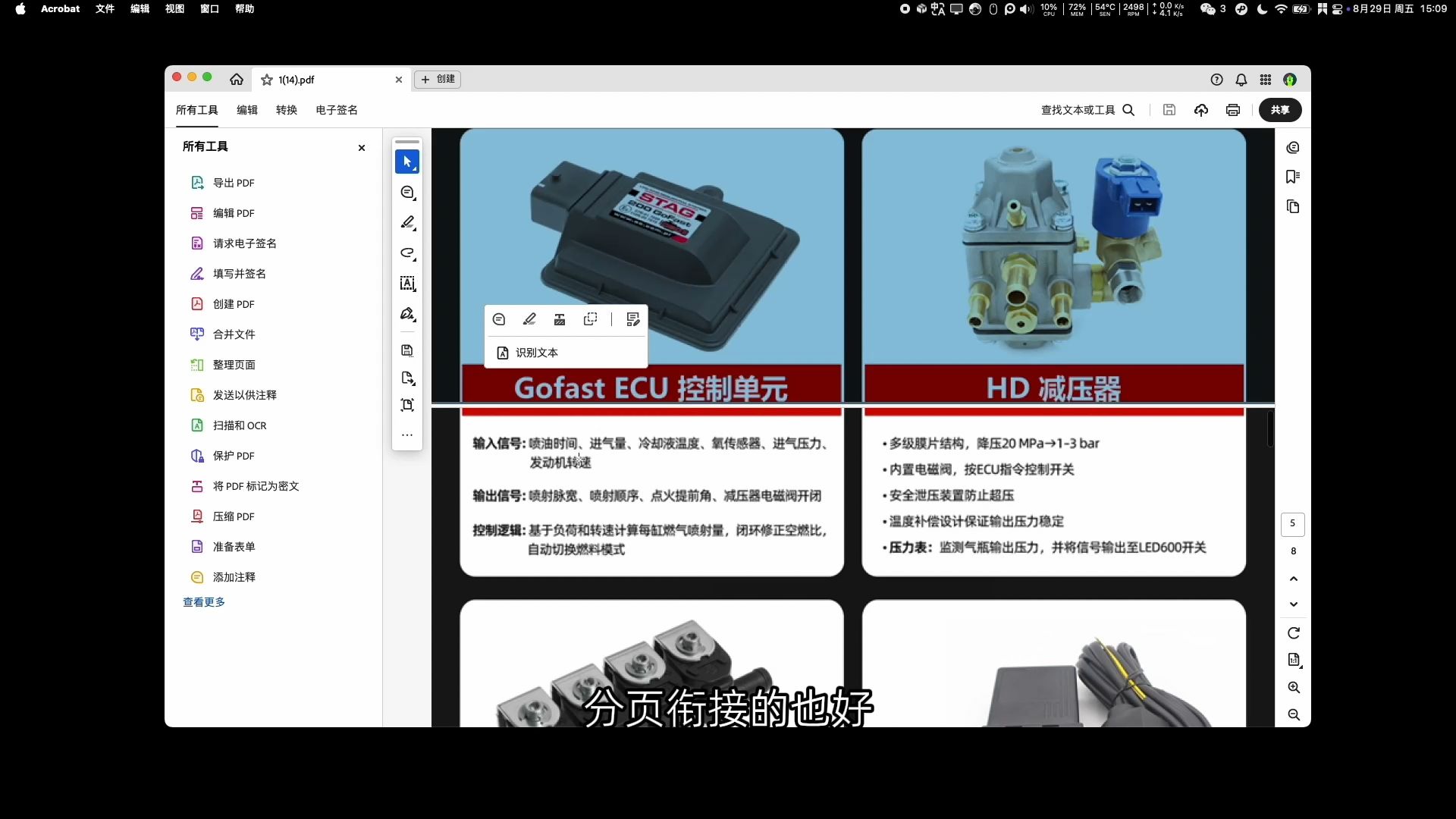
下面说下我的做法,首先,打开psd文件发现,图像的宽度,和分辨率完全不符合打印要求,所以宽度改成A4的宽度210,分辨率改成300。
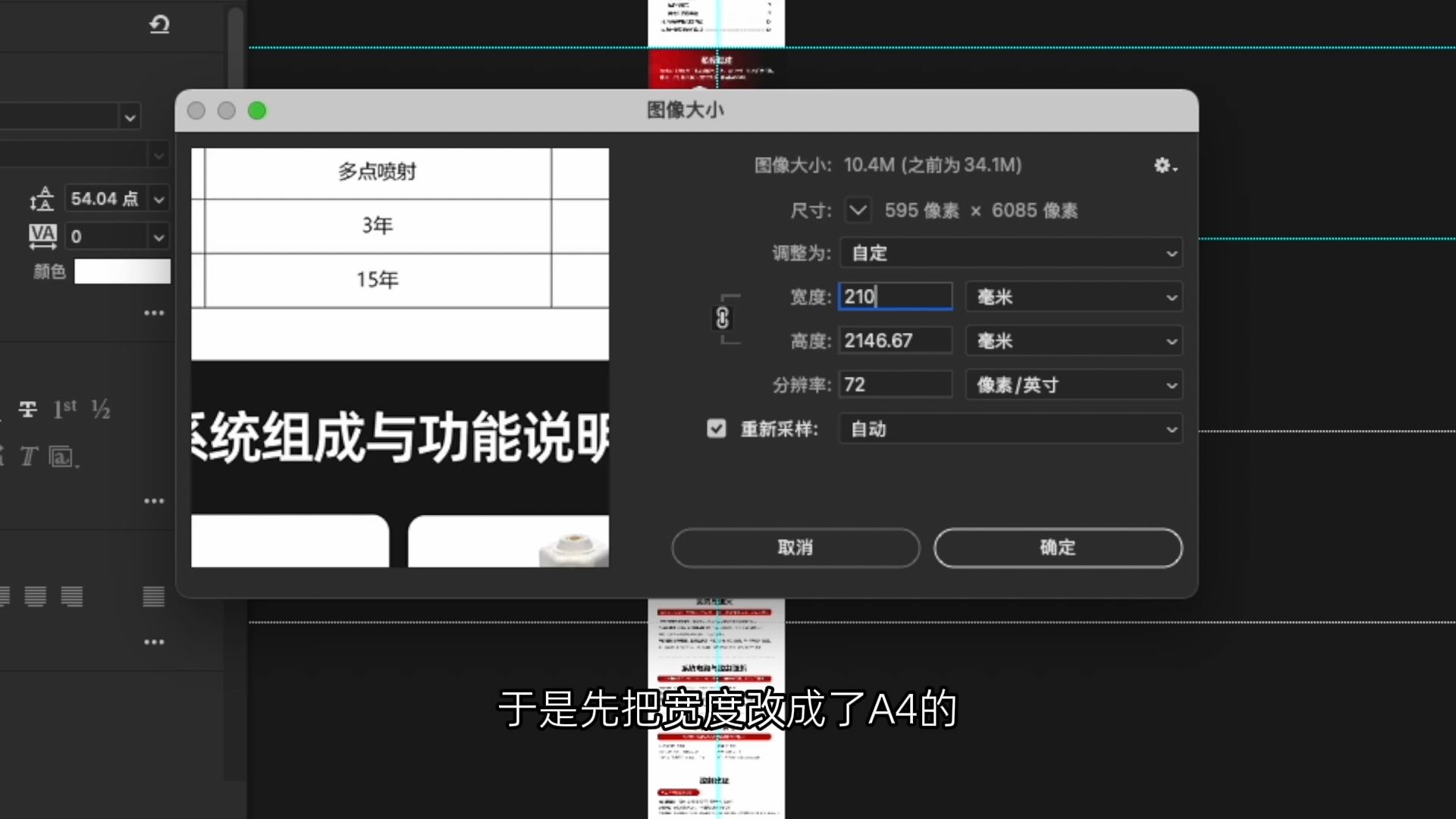
下一步就是把长图拆成多个A4尺寸的文件,这一步非常麻烦,我先用参考线标出了A4的高度,
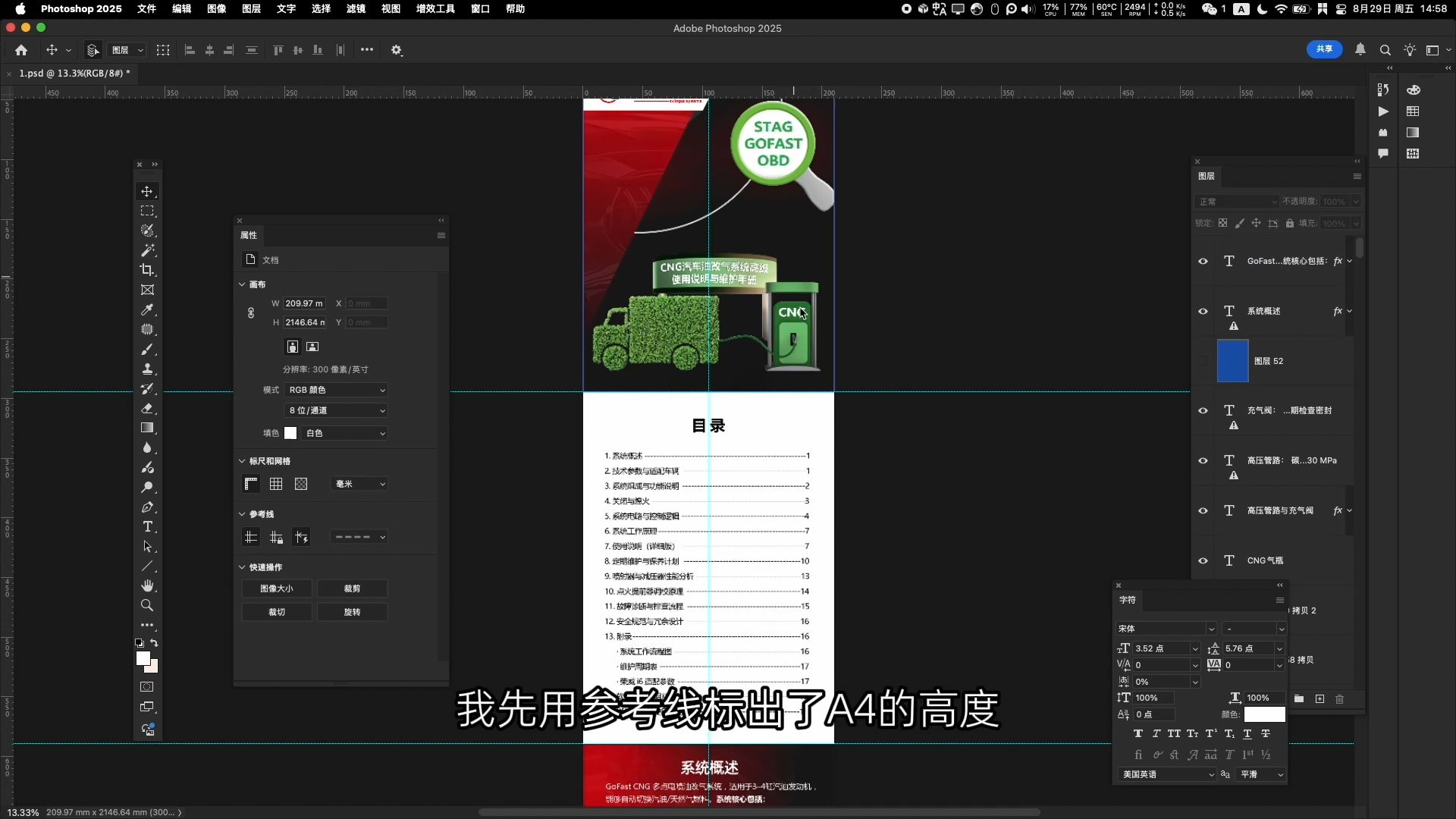
因为当初设计排版的时候,没有考虑到需要打印或转换成pdf,所以,就会出现一行字会被分到2页的情况,
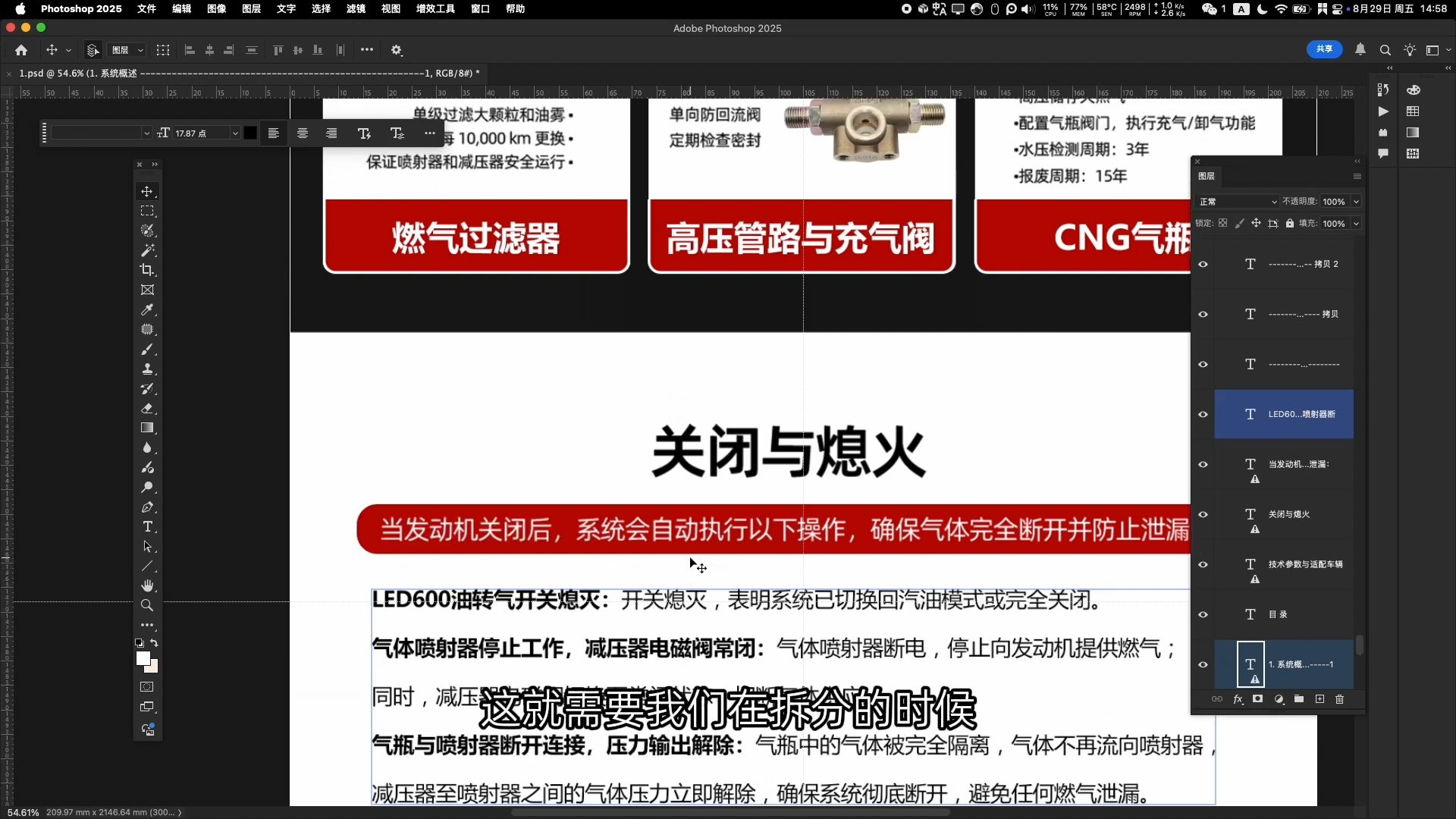
这就需要我们在拆分的时候,对于分割的位置重新排版,做到同一个图片或同一行文字,都在一页。
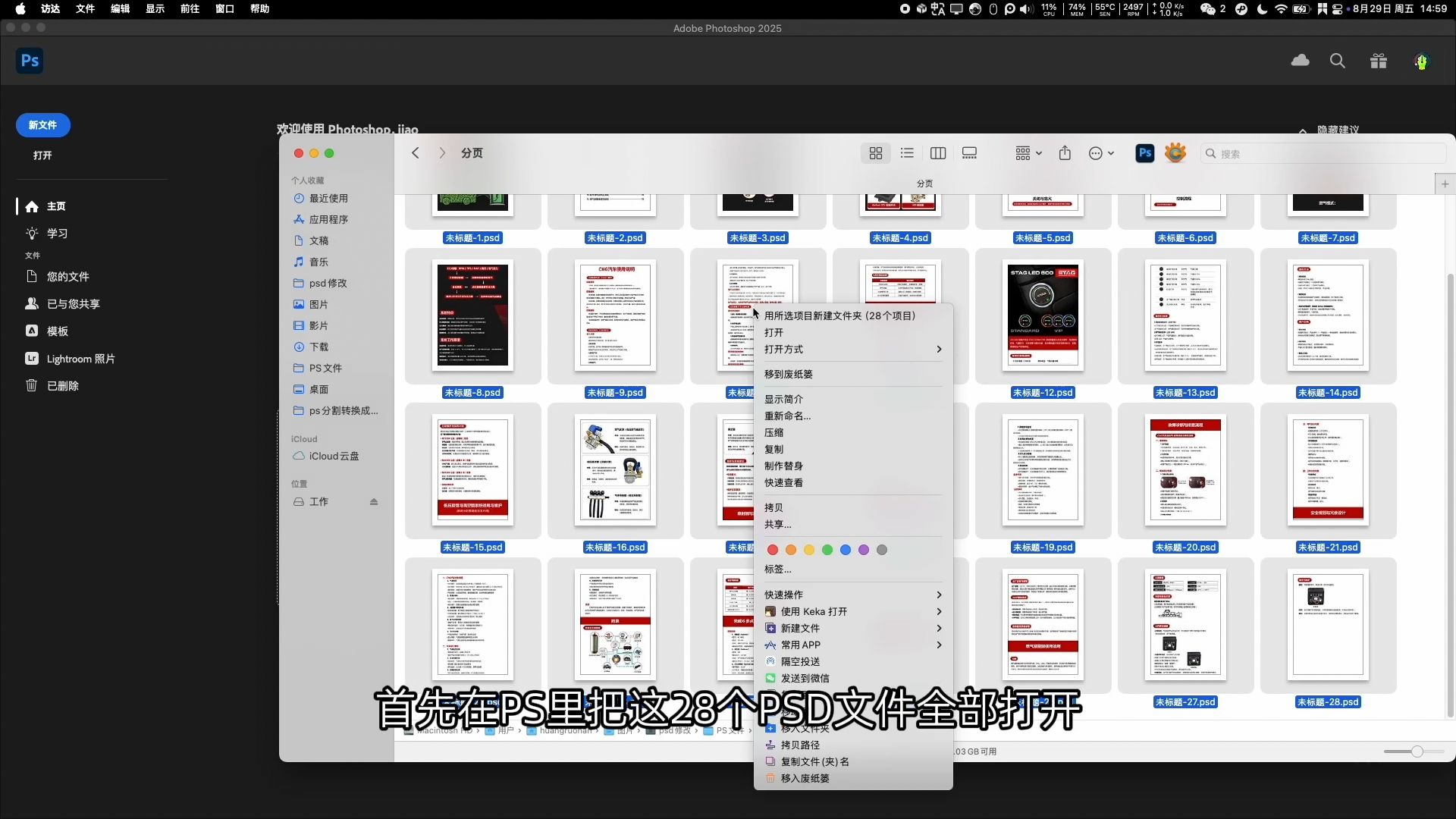
最终,客户的3个psd文件,我分成了28个A4尺寸的psd文件。
下面就是转换成pdf了。
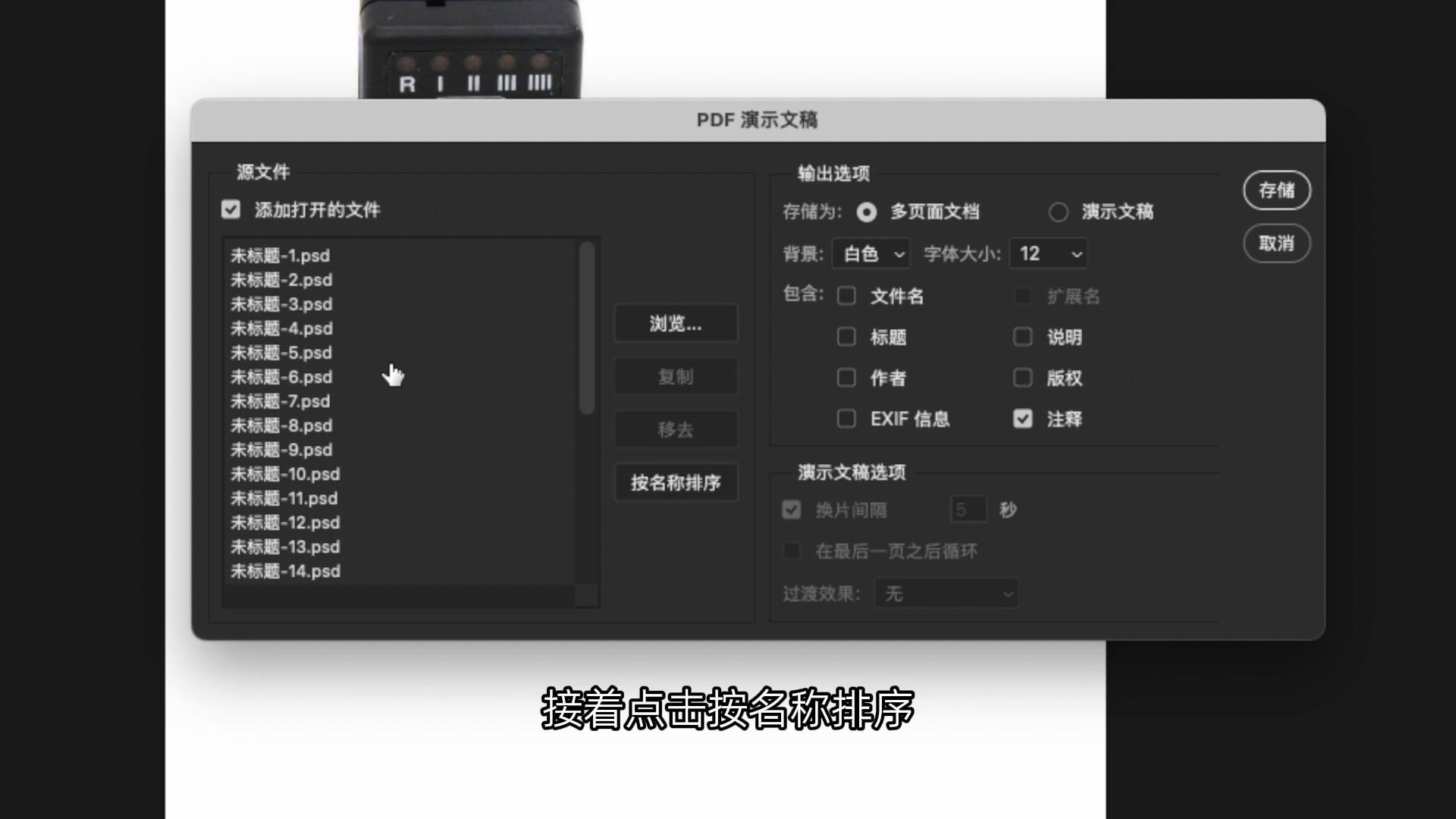
首先在ps中把这28个psd文件全部打开,点击文件,自动,pdf演示文稿,点击添加打开的文件,点击按名称排序,右侧这些可以不管,点击存储,选择存储位置,改个名字,点击存储,如果是需要打印,
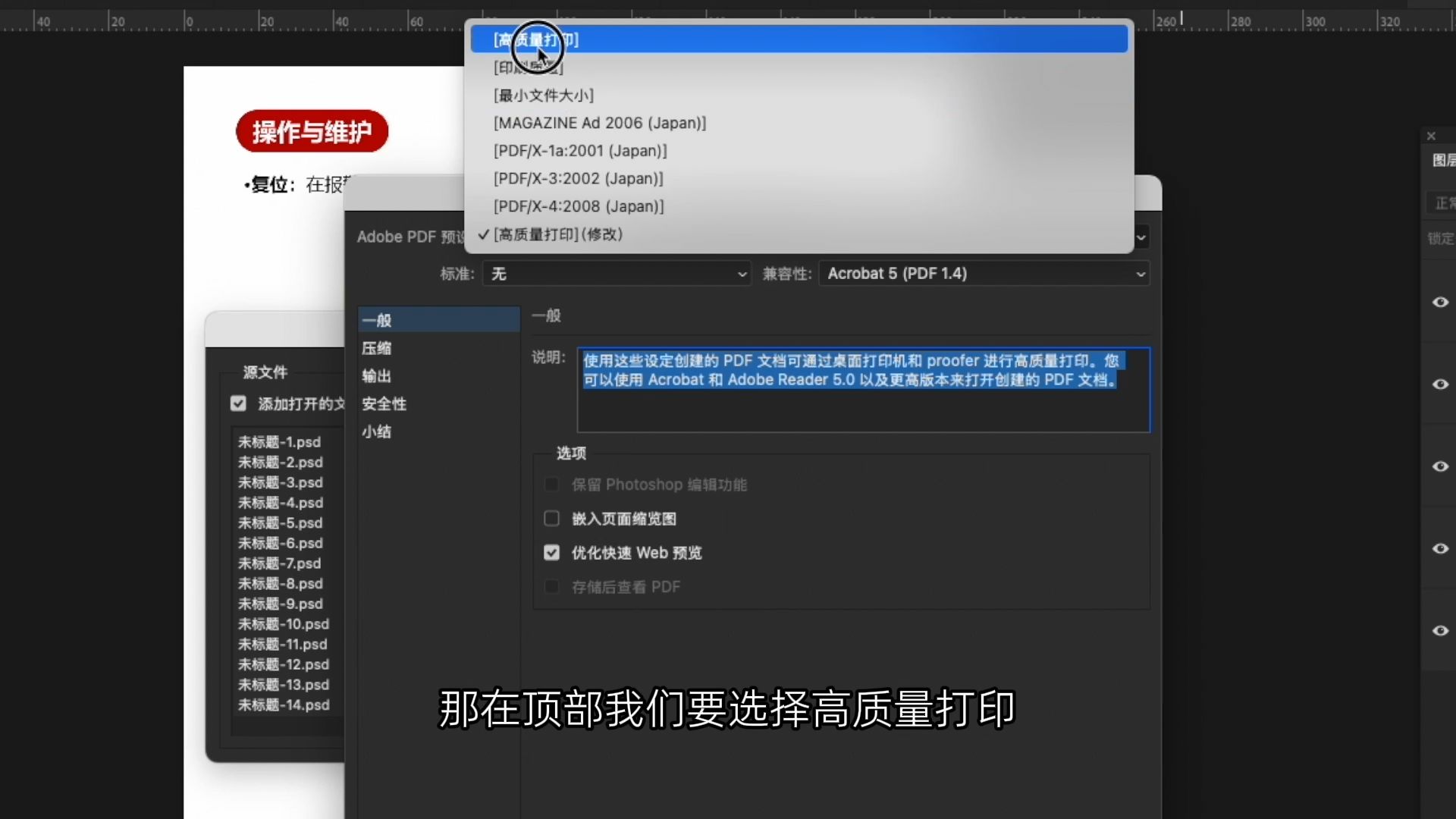
顶部我们选择高质量打印,点击压缩,会看到分辨率是300,图像品质是最佳。输出,安全,小结都不用管,直接点击存储,最高质量的28页pdf就转换好了,成品是70M,清晰度肯定最好的。
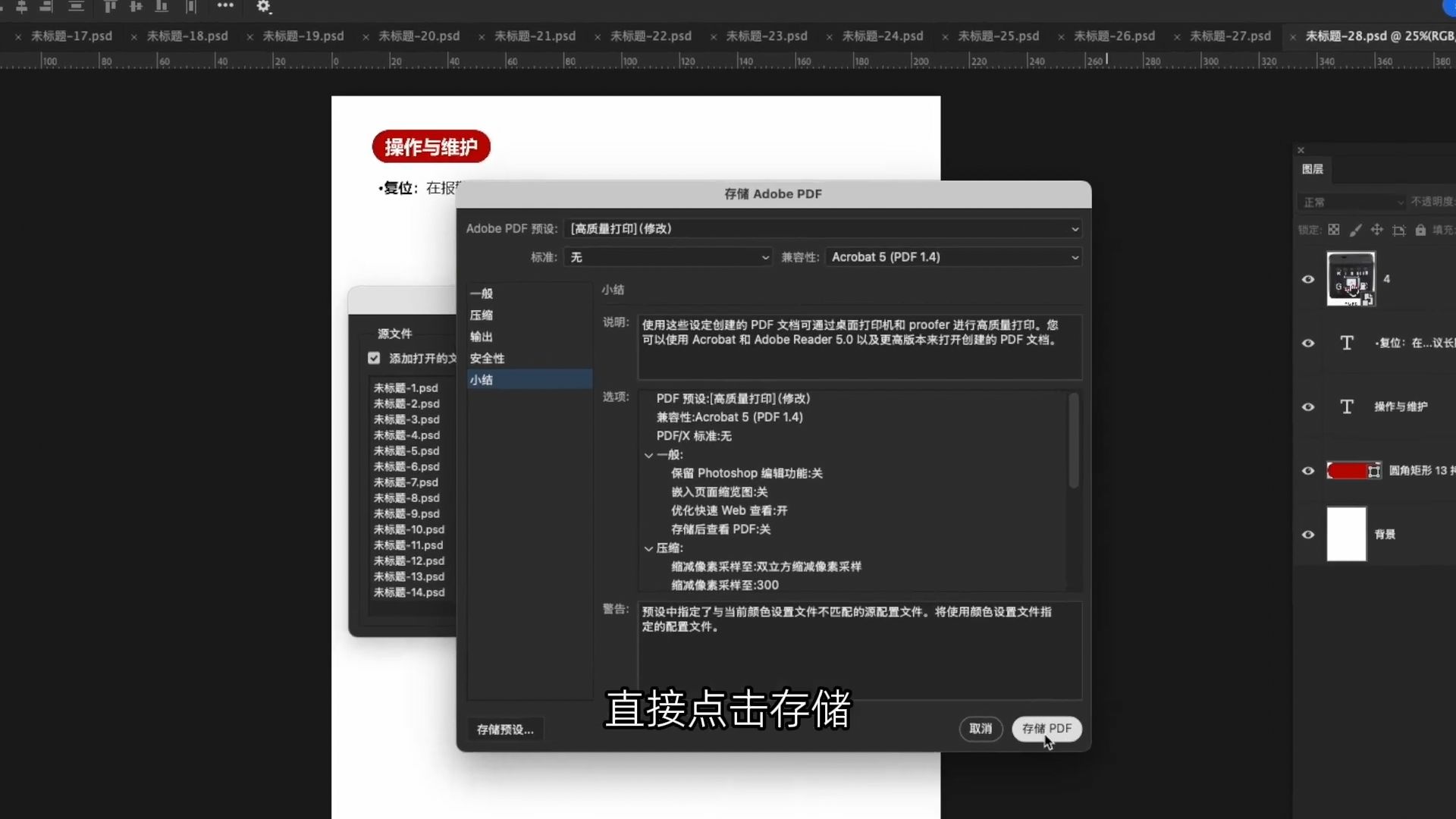
为了方便客户在不同场景使用,我在图片质量高,中,低,分辨率又选择150,100,72导出了不同清晰度的pdf文件,文件最小可以压缩到4.5M,但是文字依然非常清晰,而且文字都可以复制的。
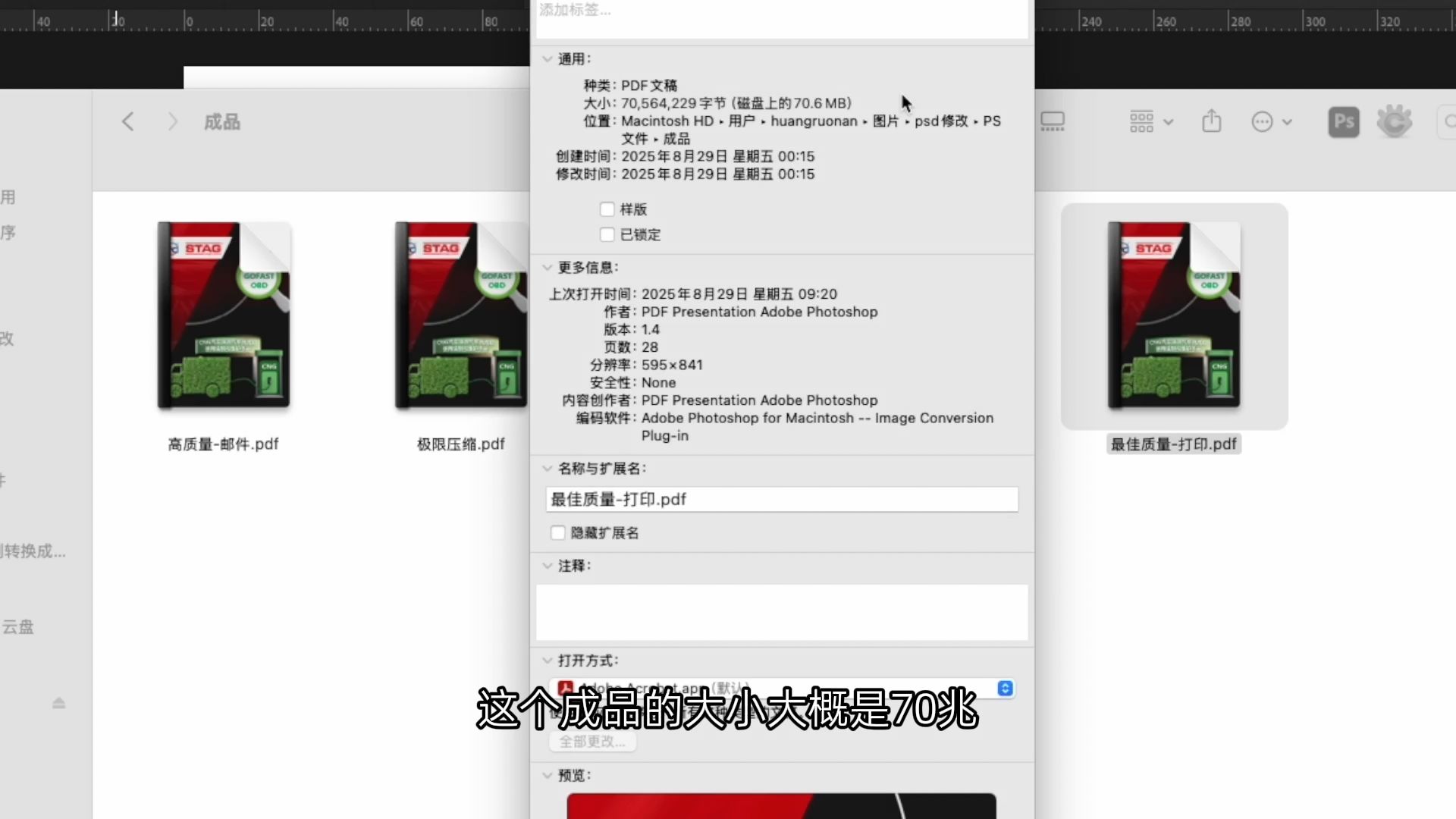
在选择压缩参数时,不管分辨率和图像品质如何选择,都只对文件中的图片起作用,比如这是72分辨率,图片品质低的pdf,

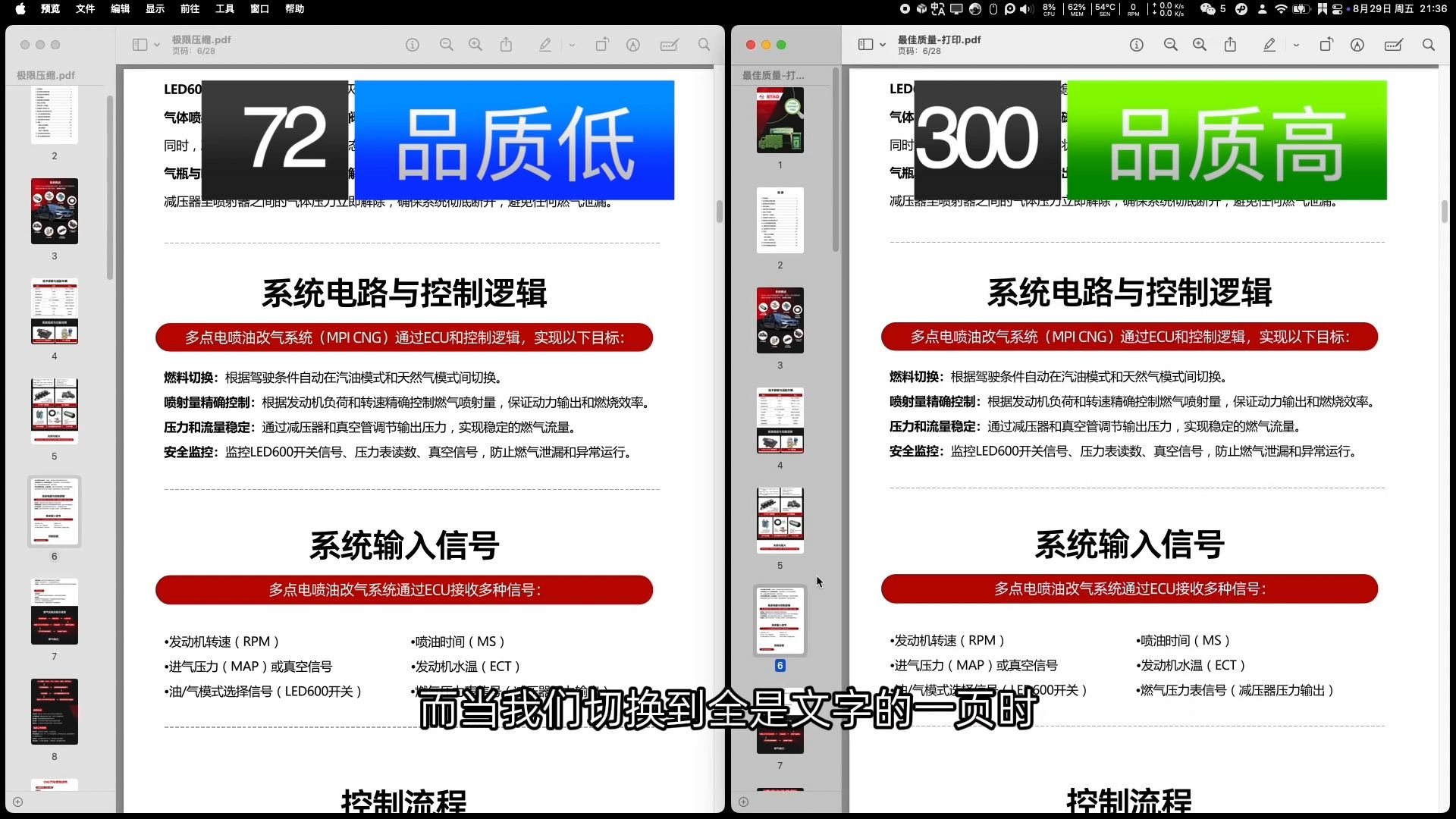
最后,大家在设计的时候,如果是需要转换成pdf或是需要打印,一定要跟设计人员说明,源文件一定要根据印刷要求分页,否则,后期再想转换成pdf或是打印,都会非常麻烦。
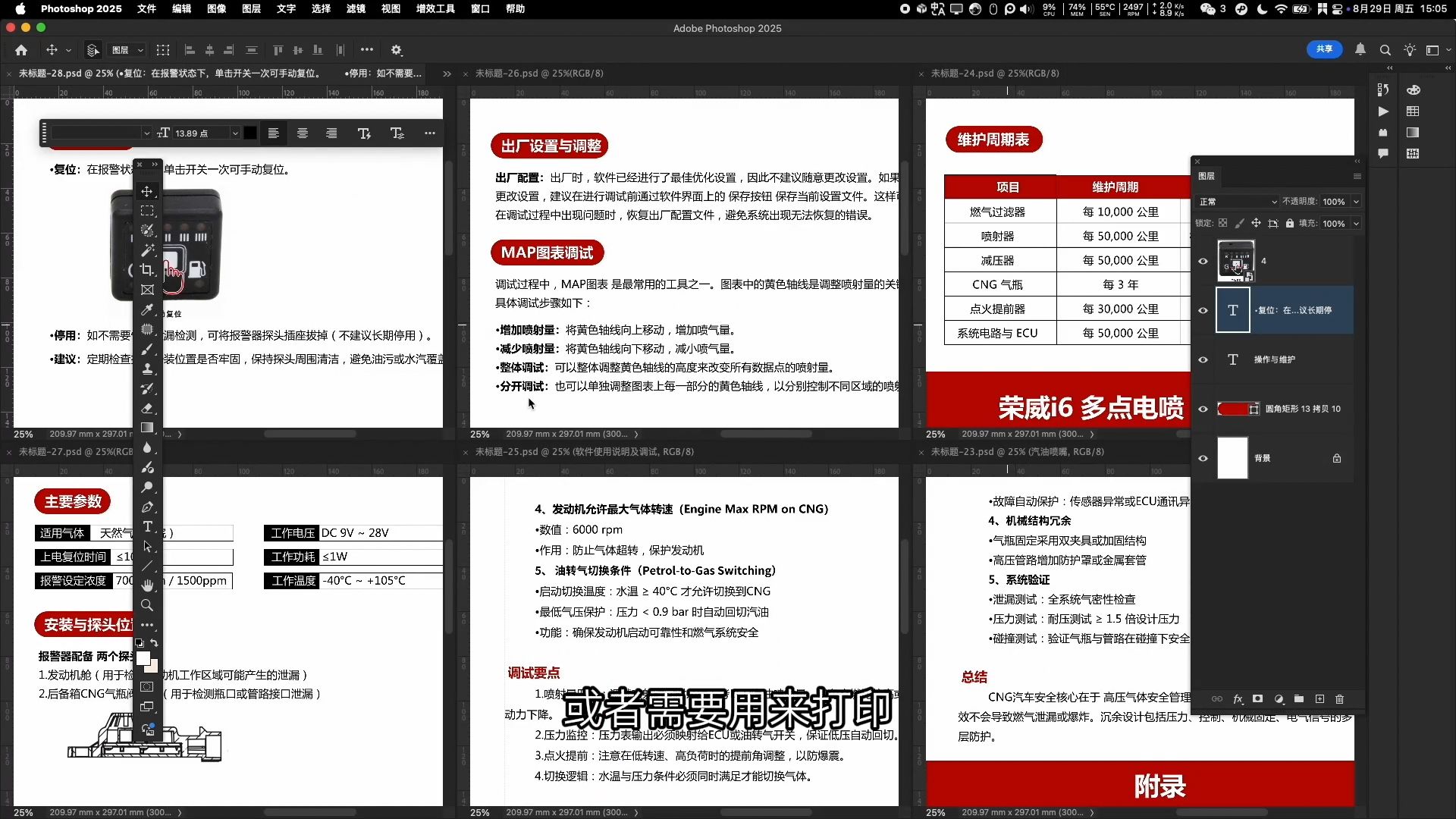
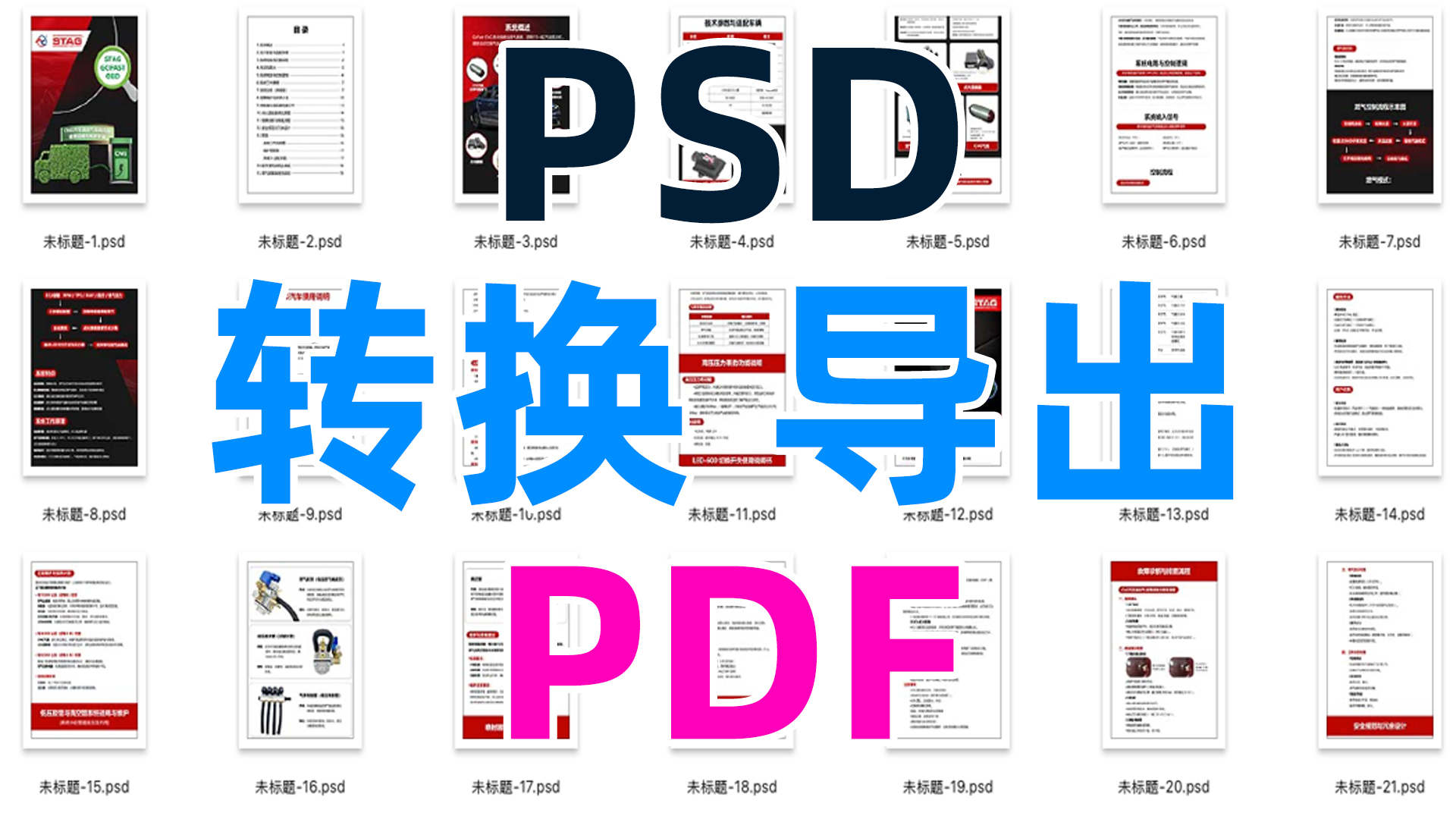


发表回复